アクセス数1.5倍を見込める奇跡のプラグインを見つけました。この記事を、Wordpressを使っている全てのアフィリエイターにオススメしたいと思います。
こんにちは、菅原将です。
毎日のように「もっと効率的にアクセス数を増やせないかなぁ…」と考えては悩み続けている私ですが、昨夜ネットサーフィンをしている時にその悩みをわずかながら解消してくれるプラグインを発見しました。
それがWordpressプラグイン「Tweet Old Post」です。
Tweet Old Postの機能
私がTweet Old Postをオススメする理由はたった一つです。それは「過去記事を自動でツイートしてくれる」という記事のリサイクルを自動化してくれる機能があるからです。
当初は「過去記事をもっと多くの人に閲覧してもらないものかな…」と悩んでいて、それを解消する手段を探していたんですね。それで探してみたらこのツールにぶつかったというわけです。
またこのツールと同様に、過去記事を半自動でツイートするには「Buffer」というソーシャルメディア(ツイッター、フェイスブックなど)専用の予約投稿ツールを使っても出来ます。
ただ、Bufferの場合は20ツイート予約が限界ということと、毎日毎日自分で記事を探し、Bufferにアクセスし、予約時間を設定し、予約投稿をしなければいけません。私の性格上、このてんやわんやのサイクルが凄く無理だなぁ…と感じました。
それで選んだのが「Tweet Old Post」ですね。
Tweet Old Postは除外記事を設定出来るのか?
多くの人は「自動投稿ってなると投稿したくない記事も投稿されてしまうのでは?」と思うはずです。
でも安心してください。カテゴリ指定になってしまいますが、特定のカテゴリを除外設定することが可能です。この設定をしておけば、特定カテゴリについてはツイートされるということはありません。
例えば、ただ無料案件を紹介した記事(アフィリエイトJAPANにたくさんあるやつ)は外せるということですね。記事単体の除外設定は出来ないようです。
この設定もチェックを入れるだけなので凄く簡単ですよ。
一度設置してしまえば、アカウントのフォロワー数が多ければ多いほど、アクセスが増えるということになります。素晴らしいツールですね。
Twitterを育てていません…m(_ _)mという方は…
「私、Twitterアカウント持ってないんです…」
という人はアカウント作りましょう!簡単なので、作った方が良いです。そして育てた方が良いです。ツイッターはバイラル・ループの起爆剤にもなりますし、なにより大切な大切な集客媒体です。効率よく使うことで多くの収益を上げることも出来ます。
また、もし、フォロワーを増やすのが苦手、面倒という人はフォローマティックを使うと良いと思います。このツールなら勝手にフォロワーを集めてくれますから^^
というわけで、アクセスアップを狙いたいなら「Tweet Old Post」の設定は必須かと思っています。
それでは設定の仕方を見て行きましょう。
「Tweet Old Post」の設定手順
まずは動作環境を確認してください。動作環境は「Wordpress3.3以上」です。
1.インストール
以下の手順でインストールをしてください。
- WordPress管理画面にログイン > プラグイン > tweet old post > インストール後有効化
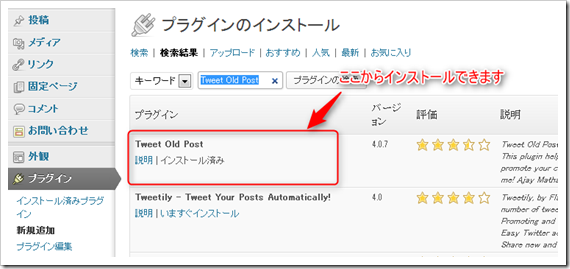
インストール後、有効化するのを忘れずに!
2.設定
以下の手順で「Tweet Old Post」の管理画面へ移動します。
- 管理画面 > Tweet Old Post
そして、Twitterとの連携認証を行います。以下画像の「Sign in with Twitter」でその手続が出来ます。
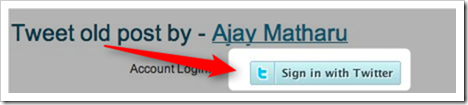
※稀に認証がスムーズに行かない時があります。その場合は一度設定画面で「保存」をして、それから再度試すようにしてみてください。すると上手くいくことが多いようです。
これで稼働する状態になりました。稼働を停止したい場合はプラグインを停止するか、ツイッターとの連携を解除することで停止できます。
解除は、上記画像と同じ部分に「Click to Deauthorize.」というリンクが表示されるはずなので、そこをクリックすれば解除することが出来ます。
3.詳細を設定する
詳細の設定は以下を参考に行って下さい。
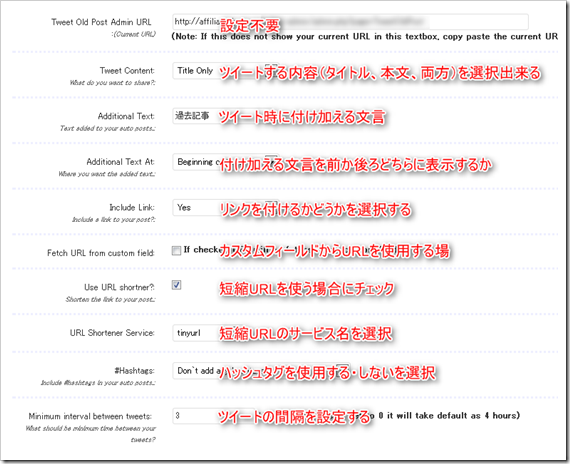
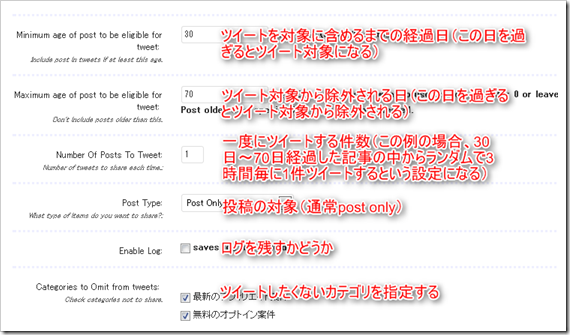
最後に「Update Tweet Old Post Options」をクリックして、保存完了です。
「Tweet Now」をクリックし、正常にツイートされるかを確かめてみて下さい。
4.注意点
- ツイートする記事のタイトルは長すぎると省略されるようです。32文字以上が省略されると言われています。
- ツイートする間隔は3時間以上に設定することをオススメします。間隔を短くすると新着記事が目立たなくなるので注意が必要です。
- 短縮URLを使う設定をオススメします。
これで全て完了です。お疲れ様でした!
追記
Tweet Old Postでは稀に以下のような「タイトルが“…”になる」というエラーが起こることがあります。
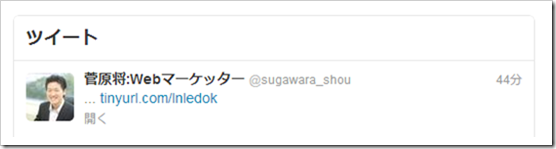
このエラーを解消するには、こちらが参考になります。「WPプラグイン「Tweet Old Post」の書き換えるべき33行」。この記事で言われている『305行目から338行目』はバージョンによって変わるので、ソース内より「//Shrink a tweet and accompanying URL down to 140 chars.」を探し、該当部分を書き換えるのが得策です。
※書き換え後、サイト全体がエラーを起こし非表示になることがあります。必ず書き換える前のファイルをバックアップでとっておきましょう。またPHPを編集する作業になるので自己責任で実施をお願いしますm(_ _)m
追記2
もし、Tweet Old Postがどうしても使えないという方は、一度Tweet Old Postプラグインを停止し、同機能を持つ別プラグイン「Tweetily」を使ってみて下さい。
私もあれこれ色々試しましたが、Tweet Old Postはツイート時にタイトルが「…」になるというエラーを解消できず、Tweetilyで上手く行くようになりました。こんな具合で自動で投稿されています。
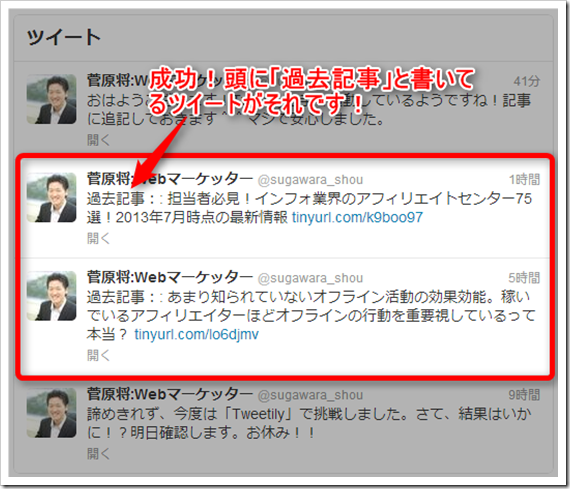
また、このプラグインについても一部修正する必要があったので、こちらの記事を参考に、修正してから活用して下さい。
上のリンクが修正箇所の解説記事で、下のリンクがTweetilyの機能解説記事です。非常に参考になりました!ありがとうございました!
まとめ
このプラグインを活用することで、アクセス数の底上げを狙うことが出来ます。
このようなプラグインはWordpressに複数あります。私がいくつか使用していて、オススメだと言えるものは今後もどんどん紹介していこうと考えています。
また、前述の通り、今回のプラグインはあくまでランダム抽出に限られています。
どうしても読んで欲しいお気に入りの記事をツイートしたい場合は、「Buffer」を活用しましょう。



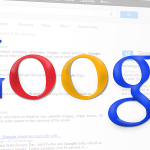

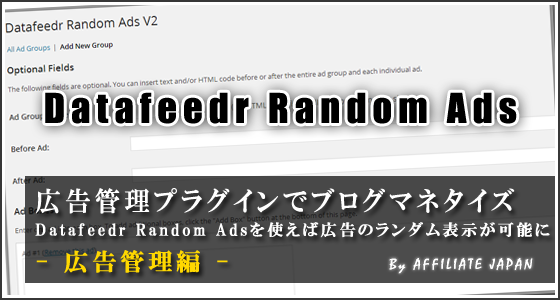





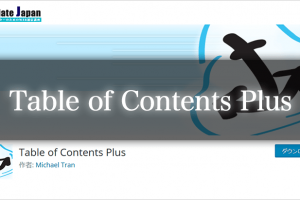
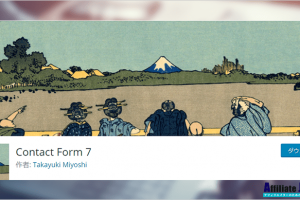












コメントを残す